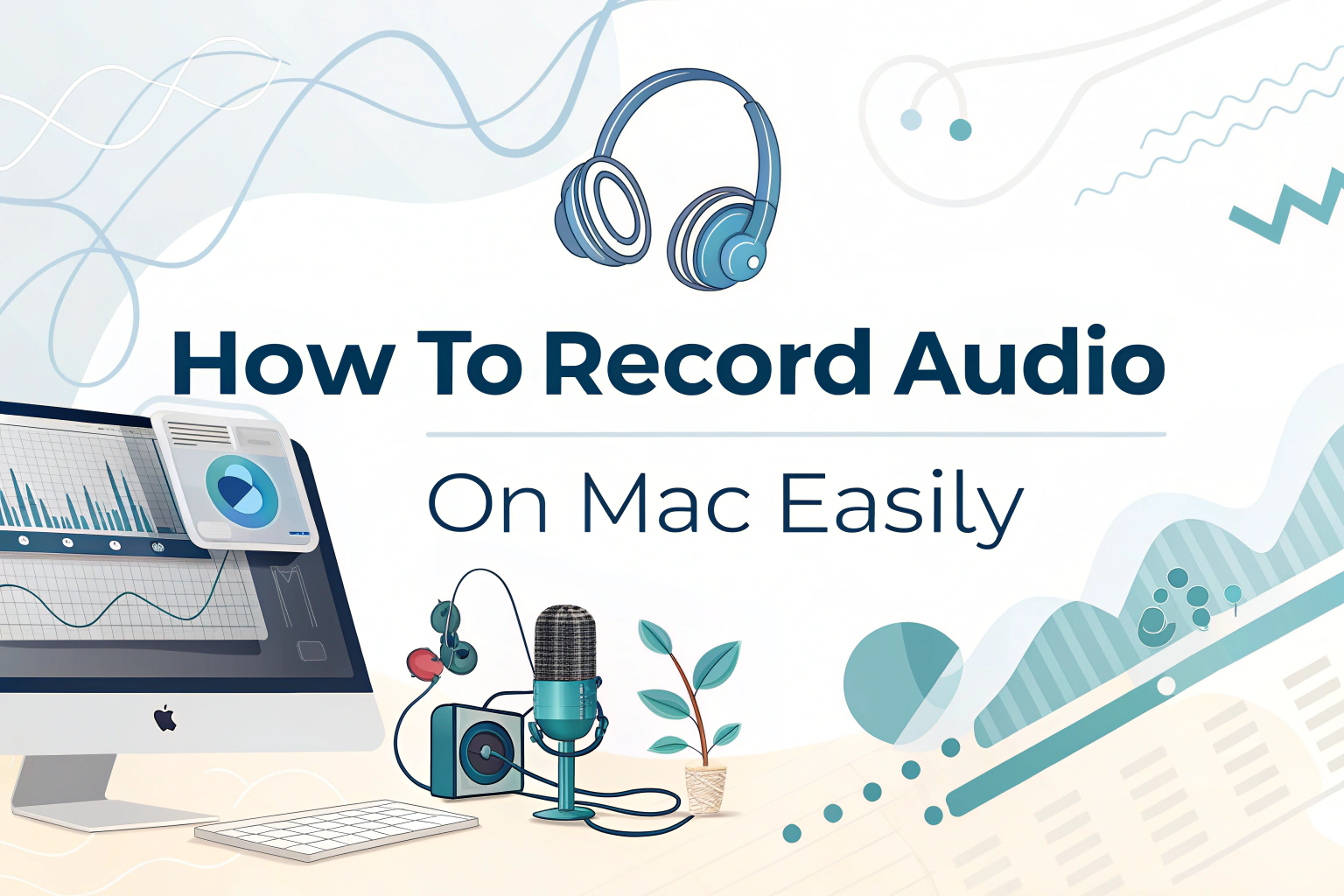يعد تسجيل الصوت على جهاز Mac أمرًا بسيطًا ويمكن إجراؤه باستخدام أدوات مدمجة أو تطبيقات الطرف الثالث. سواء كنت ترغب في التقاط صوت النظام أو صوتك أو كليهما في نفس الوقت، فهناك طرق متعددة للحصول على تسجيلات عالية الجودة. يغطي هذا الدليل إرشادات خطوة بخطوة لمساعدتك في تسجيل صوت Mac بكفاءة في عام 2025.
لماذا تسجيل الصوت على ماك
تسجيل الصوت على ماك مفيد لأغراض مختلفة: إنشاء البودكاست، أو حفظ المحاضرات عبر الإنترنت، أو تسجيل الموسيقى، أو تسجيل الاجتماعات. باستخدام أدوات النسخ بالذكاء الاصطناعي، يمكنك حتى تحويل هذه التسجيلات من تحويل الصوت إلى نصمما يسهل إنشاء ملاحظات أو ملخصات أو محتوى قابل للبحث.
الطريقة 1: استخدم QuickTime Player لتسجيل الصوت
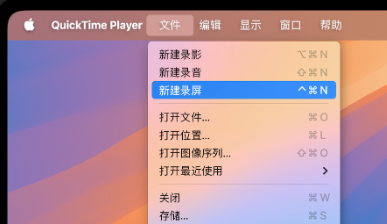
برنامج QuickTime Player مثبت مسبقًا على جميع أجهزة Mac ويمكنه تسجيل صوت الميكروفون والنظام مع بعض التهيئة الإضافية:
- افتح مشغل QuickTime وانقر فوق ملف > تسجيل صوتي جديد.
- حدد مصدر الإدخال (ميكروفون أو جهاز خارجي).
- اضبط مستوى الصوت وانقر على زر التسجيل الأحمر.
- احفظ الملف الصوتي بمجرد الانتهاء منه.
على الرغم من أن QuickTime مناسب للتسجيلات البسيطة، إلا أنه لا يلتقط صوت النظام الداخلي أصلاً دون الحاجة إلى برامج إضافية مثل Soundflower أو Loopback.
الطريقة 2: استخدام تطبيق المذكرات الصوتية لنظام التشغيل macOS

ماك المذكرات الصوتية يُعد التطبيق خياراً سهلاً آخر:
- افتح تطبيق المذكرات الصوتية.
- انقر على اللون الأحمر السجل لالتقاط صوت الميكروفون الخاص بك.
- تحرير التسجيلات وتشذيبها حسب الحاجة.
تُعد المذكرات الصوتية مثالية للإملاء السريع أو الملاحظات الصوتية، ويمكن تصدير التسجيلات للنسخ إلى تحويل الفيديو إلى نص إذا اقترنت مع التقاط الشاشة.
الطريقة 3: استخدام تطبيقات الطرف الثالث

للتسجيل المتقدم، تطبيقات الطرف الثالث مثل VOMO، أو Audacity، أو ScreenFlow تسمح لك بالتقاط صوت النظام الداخلي أو الميكروفونات الخارجية أو كليهما في نفس الوقت:
- يوفر VOMO أيضًا إمكانية النسخ المدعوم بالذكاء الاصطناعي، مما يتيح لك إنشاء تحويل الصوت إلى نص أو تحويل الفيديو إلى نص المخرجات مباشرةً من تسجيلاتك.
- غالبًا ما تتضمن هذه التطبيقات ميزات مثل التسجيل متعدد المسارات، وتحرير الصوت، والتصدير بتنسيقات متعددة.
نصائح لتسجيل صوتي عالي الجودة على نظام Mac
- استخدم ميكروفوناً خارجياً لالتقاط صوت أوضح.
- سجّل في بيئة هادئة لتقليل الضوضاء في الخلفية.
- اضبط مستويات مستوى صوت الإدخال لتجنب القطع أو التشويش.
- في حالة تسجيل صوت النظام، تأكد من تثبيت برنامج التوجيه الصحيح.
الأفكار النهائية
أصبح تسجيل الصوت على جهاز Mac أسهل من أي وقت مضى باستخدام QuickTime أو المذكرات الصوتية أو تطبيقات الطرف الثالث مثل VOMO. من خلال دمج التسجيل الصوتي مع النسخ بالذكاء الاصطناعي, ، يمكنك تحويل الصوت إلى تحويل الصوت إلى نص أو تحويل الفيديو إلى نصمما يجعله أكثر فائدة للملاحظات والأبحاث وإنشاء المحتوى.